SQL Server 2005安装图解
SQL Server 2005安装图文教程
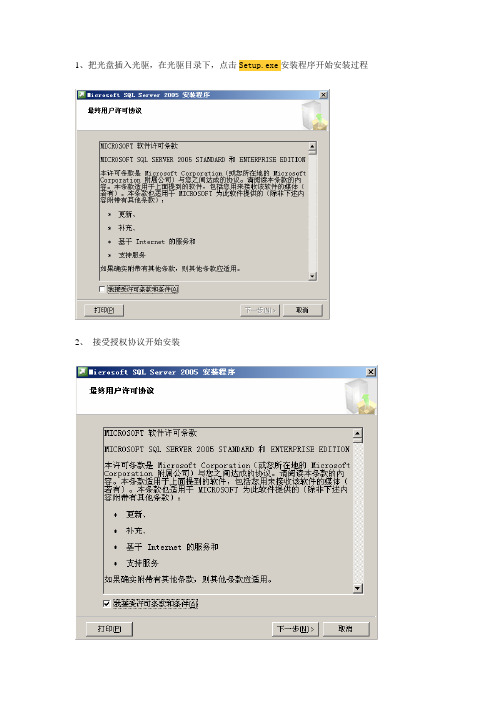
1、把光盘插入光驱,在光驱目录下,点击Setup.exe安装程序开始安装过程
2、接受授权协议开始安装
3、开始检查安装组件
4、开始安装程序
5、开始安装向导
6、检查系统配置,正常是没有警告信息
7、输入注册信息
8、选择安装的组件,建议全选
9、选择安装的数据库的实例名称,一般选择默认。
10、选择启动的服务
11、选择身份验证模式,建议输入安全的密码
12、选择排序规则
13、选择报表服务器安装选项
14、配置其它使用配制
15、开始安装过程
16、配制安装进行中
17、安装配制完毕
18、成功安装完成
19、运行管理工具
20、进入管理工具,正常管理数据库。
SQLserver2005图文并茂安装教程(32位系统为例)

找到下载好的安装文件,检查是否下载完全。
现在波菜以32位的win7旗舰版系统为例为您安装:双击Tools文件夹中的setup.exe文件进行安装。
1、在进行安装的时候回出现如下的兼容性问题,但是不用理睬,点击运行程序:图1-12、勾选协议点击下一步图1-23、安装程序会检查所需组件,点击“安装”图1-34、点击“安装”5、点击“下一步”后,安装程序会监测计算机配置紧接着跳转为安装向导点击“下一步”我们看到,所有的项目都成功,如果之前没有启用IIS功能的话,出现的画面就是之前的那个样子,点击“下一步”输入公司名后,点击“下一步”这里需要注意,如果你的界面只有最后一个复选框可选,其他都为灰色不可选,那说明你的版本有问题,不是开发版,请马上放弃安装,从上面我给的下载地址下载开发板进行安装。
全部选中后点击“下一步”默认安装到系统盘下,我们可以点击高级进行修改,点击“浏览(R)”我将“C”修改成了“D”,点击“确定”点击“下一步”我选择的“默认实例”,也可以选择“命名实例”,点击“下一步”一切默认,点击“下一步”,在这里需要注意的是选择的是“使用内置系统账户”我的系统使用的用户名是Administrator,如果你不是使用的这个,而是自己创建的而一个用户请慎重。
因为其他程序也可能连接数据库,所以选择“混合模式”,并键入sa密码,点击“下一步”,建议选择混合模式,这样在以后的开发中也方便,如果选择了window身份认证模式也是可以的,在后面的DBMS中是可以添加用户的,不用担心。
默认,点击“下一步”默认,点击“下一步”默认,点击“下一步”漫长的安装才刚要开始,点击“安装”该过程很耗时,慢慢等待吧在后面的安装servers文件夹中的服务的时候,基本上相同,这个就不用我来说了吧,唯一的差别就是在选择安装默认数据库实例的时候保持默认(SQLExpress),这样基本就顺利了。
【VIP专享】SQLserver2005图文并茂安装教程(32位系统为例)
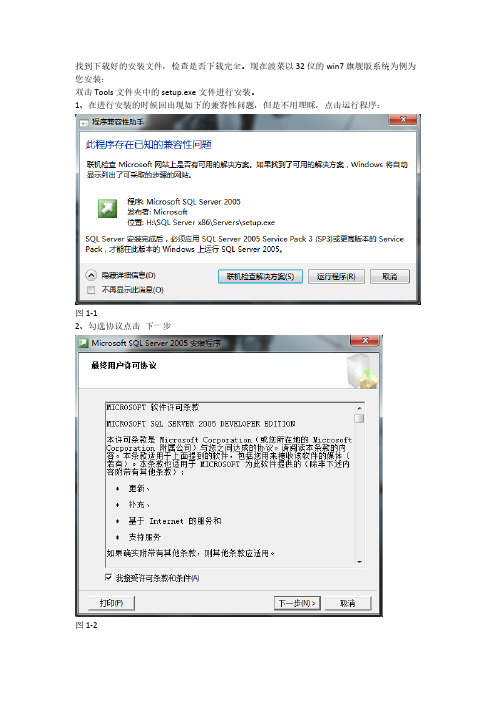
找到下载好的安装文件,检查是否下载完全。
现在波菜以32位的win7旗舰版系统为例为您安装:双击Tools文件夹中的setup.exe文件进行安装。
1、在进行安装的时候回出现如下的兼容性问题,但是不用理睬,点击运行程序:图1-12、勾选协议点击下一步图1-23、安装程序会检查所需组件,点击“安装”图1-34、点击“安装”5、点击“下一步”后,安装程序会监测计算机配置紧接着跳转为安装向导点击“下一步”我们看到,所有的项目都成功,如果之前没有启用IIS功能的话,出现的画面就是之前的那个样子,点击“下一步”输入公司名后,点击“下一步”这里需要注意,如果你的界面只有最后一个复选框可选,其他都为灰色不可选,那说明你的版本有问题,不是开发版,请马上放弃安装,从上面我给的下载地址下载开发板进行安装。
全部选中后点击“下一步”默认安装到系统盘下,我们可以点击高级进行修改,点击“浏览(R)”我将“C”修改成了“D”,点击“确定”点击“下一步”我选择的“默认实例”,也可以选择“命名实例”,点击“下一步”一切默认,点击“下一步”,在这里需要注意的是选择的是“使用内置系统账户”我的系统使用的用户名是Administrator,如果你不是使用的这个,而是自己创建的而一个用户请慎重。
因为其他程序也可能连接数据库,所以选择“混合模式”,并键入sa密码,点击“下一步”,建议选择混合模式,这样在以后的开发中也方便,如果选择了window身份认证模式也是可以的,在后面的DBMS中是可以添加用户的,不用担心。
默认,点击“下一步”默认,点击“下一步”默认,点击“下一步”漫长的安装才刚要开始,点击“安装”该过程很耗时,慢慢等待吧在后面的安装servers文件夹中的服务的时候,基本上相同,这个就不用我来说了吧,唯一的差别就是在选择安装默认数据库实例的时候保持默认(SQLExpress),这样基本就顺利了。
SQL Server 2005安装详细步骤图解

1、放入SQL05安装光盘,进入自动安装画面。
2、选择接受条款
3、安装必备组件,如.NET FRAMEWORK等必须软件没有安装的话,这里会根据提示安装列表内的所有必须组件。
4、等待安装程序检查安装需求
检测成功,进入准备安装的等待界面
5、这里会进行系统配置检查。
————代表检测通过
——代表对部分功能会有影响,但是
不影响安装和基本功能的使用。
红色的感叹号代表检测没有通过,不能继续安装,必须满足该项软件或者硬件条件后方可继续安装。
点击下一步,进入安装过程,然后是一定时间的等待
6、下面红框内的选项必须安装,其余的可以不选择。
等待安装结束。
安装OK
二、附加数据库——从开始菜单选择SQL管理客户端程序
从开始菜单打开SQL Server Management Studio。
数据库——右键——附加
附加数据库
确定
附加成功。
SQLServer 2005安装图解
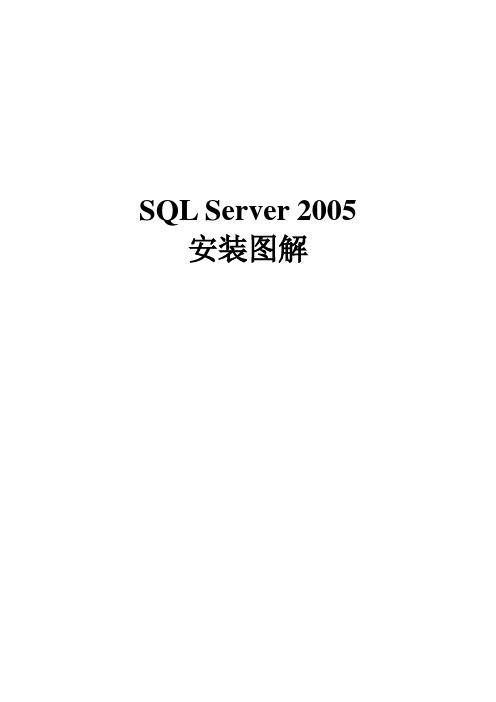
SQL Server 2005 安装图解
运行光盘得到界面
选择基于X86的操作系统
稍等片刻,得到下面的界面
选择安装下的服务器组件、工具、联机丛书和示例
选择我接受许可条款和条件并且下一步,得到如下界面
选择安装按钮安装SQL Server 必要的数据文件
安装完成后如下图
点击下一步进入SQL Server 2005 安装向导
点击下一步按钮进入系统配置检查界面
如果配置没有问题点击下一步进入注册信息界面
进入安装组件选择界面,点击高级按钮
进入功能选择界面,建议安装所有的组件,并且选择安装路径,完成后点击下一步按钮
进入实例名界面,这里建议使用默认实例,点击下一步按钮
到服务器账户界面,建议选择使用内置系统账户中的本地系统,并且关闭不像开启的服务,并点击下一步按钮
在身份验证模式界面选择混合模式并给sa设置密码(建议)完成后点击下一步按钮
进入排序规则设置,这里不建议修改数据直接下一步就可以了
在错误和使用情况报告设置中也不建议做修改,直接下一步就可以了
准备安装窗口说明了你要安装的东西,直接下一步
开始正式安装,不过比较慢,需要大量时间等待
终于安装完成了,下一步
大功告成,安装完成,直接完成。
sql server2005 安装详解(含截图)
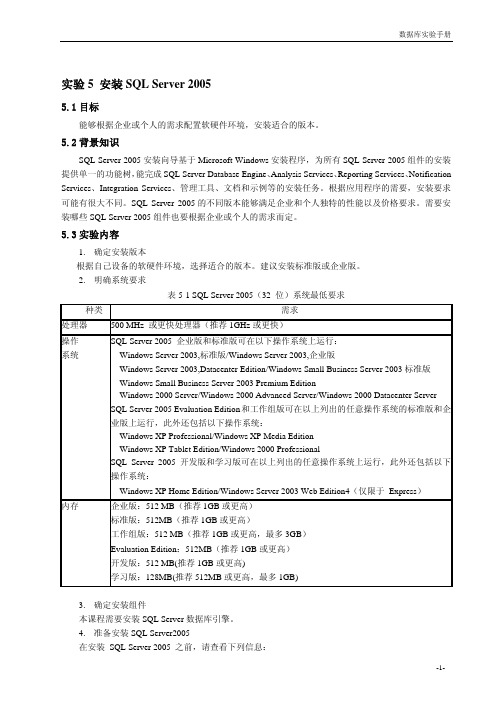
实验5 安装SQL Server 20055.1目标能够根据企业或个人的需求配置软硬件环境,安装适合的版本。
5.2背景知识SQL Server 2005安装向导基于Microsoft Windows安装程序,为所有SQL Server 2005组件的安装提供单一的功能树,能完成SQL Server Database Engine、Analysis Services、Reporting Services、Notification Services、Integration Services、管理工具、文档和示例等的安装任务。
根据应用程序的需要,安装要求可能有很大不同。
SQL Server 2005的不同版本能够满足企业和个人独特的性能以及价格要求。
需要安装哪些SQL Server 2005组件也要根据企业或个人的需求而定。
5.3实验内容1.确定安装版本根据自己设备的软硬件环境,选择适合的版本。
建议安装标准版或企业版。
2.明确系统要求表5-1 SQL Server 2005(32 位)系统最低要求种类需求处理器 500MHz或更快处理器(推荐1GHz或更快)操作系统SQL Server 2005 企业版和标准版可在以下操作系统上运行:Windows Server 2003,标准版/Windows Server 2003,企业版Windows Server 2003,Datacenter Edition/Windows Small Business Server 2003标准版Windows Small Business Server 2003 Premium EditionWindows 2000 Server/Windows 2000 Advanced Server/Windows 2000 Datacenter Server SQL Server 2005 Evaluation Edition和工作组版可在以上列出的任意操作系统的标准版和企业版上运行,此外还包括以下操作系统:Windows XP Professional/Windows XP Media EditionWindows XP Tablet Edition/Windows 2000 ProfessionalSQL Server 2005 开发版和学习版可在以上列出的任意操作系统上运行,此外还包括以下操作系统:Windows XP Home Edition/Windows Server 2003 Web Edition4(仅限于 Express)内存企业版:512 MB(推荐1GB或更高)标准版:512MB(推荐1GB或更高)工作组版:512 MB(推荐1GB或更高,最多3GB)Evaluation Edition:512MB(推荐1GB或更高)开发版:512 MB(推荐1GB或更高)学习版:128MB(推荐512MB或更高,最多1GB)3.确定安装组件本课程需要安装SQL Server数据库引擎。
win7系统下安装SQL2005(SQL Server 2005)图文教程

win7(windows 7)系统下安装SQL2005(SQL Server 2005)图文教程由于工作需要,今天要在电脑上安装SQL Server 2005。
以往的项目都是使用Oracle,MS的数据库还真的没怎么用过,安装Oracle已经轻车熟路,但装SQL Server好像还有点小麻烦,所以记录下来,以留备用。
-------------------------------------------------------------------------------------------------操作系统:Microsoft Windows 7 旗舰版(32位)数据库版本:SQL Server 2005 简体中文开发板数据库下载链接:http://222.132.81.146/rj/cs_sql_2005_dev_all_dvd.rar文件解压密码:-------------------------------------------------------------------------------------------------安装过SQL Server的人可能知道,它的有些服务要依赖于IIS,所以为了保证数据库的顺利安装,先启用IIS服务吧!Win7比XP好的一点是:启用IIS功能无需借助系统安装盘了,只要在控制面板里启用即可,如图::苏州高新人才网step2第三步需要注意的是,选中红框中的复选项,分别为“Internet Information Services 可承载的Web 核心”、“Web 管理工具”和“万维网服务”,这里我不确定“Web 管理工具”是否需要,因为我选中它们的父节点“Internet 信息服务”后选中了它的一些子项,多选总比少选全面,需要将它们的子项全部选中才显示为“√”,否则显示为“■”,记住,一定要显示为“√”才行,效果就和step3一样就可以了!点击确定后会出现线面的框框如果我们不启用IIS功能,在后续安装SQL Server时会遇见如图画面到此,IIS功能就算启用完成了,下面开始安装SQL Server安装文件解压后是一个ISO的镜像,其实是一个DVD文件,将两张光盘合并到一起了,所以你的电脑需要安装虚拟光驱,虚拟光驱不会用请先百度一下,我就不在这里赘述了。
win7系统下安装SQL2005图文教程

win7系统下安装SQL2005(SQL Server 2005)图文教程1、安装过SQL Server的人可能知道,它的有些服务要依赖于IIS,所以为了保证数据库的顺利安装,先启用IIS服务
○1
○2
○3
注:第三步需要注意的是,选中红框中的复选项,分别为“Internet Information Services 可承载的Web 核心”、“Web 管理工具”和“万维网服务”,需要将它们的子项全部选中才显示为“√”,否则显示为“■”,记住,一定要显示为“√”才行,效果就和step3一样就可以了!点击确定后会出现线面的框框。
○4
稍等稍等~~~
2,进入安装
紧接着进入如下画面
系统是32位的,选择基于x86的;系统是64位的,选择基于X64的;以下为32位系统下的安装步骤,64位的大致一样。
紧接着弹出对话框,点击“运行程序(R)”
接着出现,勾选,下一步
安装程序会检查所需组件,点击“安装”
点击“安装”
点击“下一步”后,安装程序会监测计算机配置
紧接着跳转为安装向导
点击“下一步”
我们看到,所有的项目都成功,如果之前没有启用IIS功能的话,出现的画面就是之前的那个样子,点击“下一步”
默认安装到系统盘下,我们可以点击高级进行修改,点击“浏览(R)”
点击“下一步”
默认,点击“下一步”
漫长的安装才刚要开始,点击“安装”
该过程很耗时,慢慢等待
安装中途,遇到的第一个弹出窗口,点击“运行程序(R)”
安装了一会,结果又弹出,继续点击“运行程序(R)”
所有模块都安装完毕了,点击“下一步”
到这里就接近尾声了,点击“完成(F)”。
- 1、下载文档前请自行甄别文档内容的完整性,平台不提供额外的编辑、内容补充、找答案等附加服务。
- 2、"仅部分预览"的文档,不可在线预览部分如存在完整性等问题,可反馈申请退款(可完整预览的文档不适用该条件!)。
- 3、如文档侵犯您的权益,请联系客服反馈,我们会尽快为您处理(人工客服工作时间:9:00-18:30)。
MSSQL 2005数据库与SP4补丁安装
By:泪痕之木
2012.01.22
下载地址:
SQL Server 2005:
ftp://jb51user:@221.180.22.238/server/SQL2005.rar
SQLServer2005SP4补丁文件:
ftp://jb51user:@221.180.22.238/server/SQLServer2005SP4-KB2463332-x8 6-CHS.exe
首先解压SQLServer2005安装文件,解压后分为cd1和cd2,安装文件解压后如下
SQLServer 2005 cd1安装:
进入cd1目录,双击setup.exe
勾选接受许可协议,下一步
点击安装
下一步
下一步
这里安装程序会检查系统配置和组件等信息,由于我设置的内存比较小,所以最低硬件要求这里提示警告,忽略继续安装即可;
填写姓名和公司,自由发挥即可
选择要安装的组件:除工作站组件、联机丛书和开发工具外全部勾选即可,然后点击高级,修改组件的安装路径
这里配置数据库安装路径:将我们已经选择的组件的安装目录都选择在非系统盘,点击浏览便可以更改安装路径
选中默认示例,下一步
使用内置系统帐户,下一步
身份验证模式选择混合模式,下一步
默认的配置即可,下一步
选择安装默认配置,下一步
直接下一步
点击安装
数据库已经开始安装了,安装时间还是比较长的,静静等待……
安装完毕,下一步
点击完成,cd1到这里安装结束
SQLServer 2005 cd2安装:
同样先进入cd2目录,双击setup.exe 依然勾选许可协议,下一步
下一步
下一步
下一步
依然,填写姓名和公司,下一步
点击客户端组件,选择整个功能将安装到本地硬盘上
安装目录同样选择在非系统盘。
由于我们前面cd1的安装目录都选择在了D盘,这里默认已经在D盘,不需要再更改
下一步
点击安装,然后依然静静等待
安装结束,下一步
点击完成,cd2安装结束
SQLServer 2005 SP4补丁安装:双击安装文件,下一步
勾选接受协议,下一步
直接下一步
依然下一步
还是下一步
继续下一步……
安装
下一步
下一步
这里会自动弹出如下设置框,选择左边的用户,点击箭头拉到右边,然后确定
Over!。
